Parancsikon a betűméret növelésére/csökkentésére bármely böngészőben

Hogyan lehet gyorsan növelni vagy csökkenteni a betűtípust bármely Microsoft Windows, Linux vagy MacOS rendszeren futó böngészőben.
Előfordulhat, hogy Microsoft IE használatakor bizonyos webhelyeken felbukkanó üzenet jelenik meg: „ A biztonsági tanúsítvány lejárt vagy még nem érvényes ”. Próbálja meg ezeket a lépéseket megoldani.
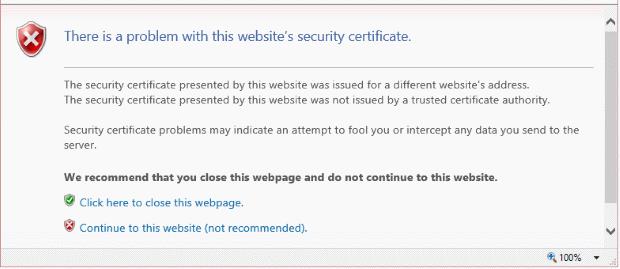
Ha az idő folyamatosan bekapcsolja a számítógépet, lehet, hogy új CMOS elemre lesz szüksége. Általában saját maga is kicserélheti őket. Általában ugyanolyan típusú akkumulátort használnak, mint egy órában.
Győződjön meg arról, hogy tudja, mit csinál, mielőtt végrehajtja ezeket a lépéseket.
Válassza a „ Tovább erre a webhelyre (nem ajánlott) ” lehetőséget, ha megbízik a webhelyhez való kapcsolódásban.
Válassza ki a címsor azon részét, amelyen az „ Érvénytelen tanúsítvány ” áll.
Válassza a „ Tanúsítványok megtekintése ” lehetőséget.
A tanúsítvány telepítéséhez lépjen végig a varázslón. Előfordulhat, hogy manuálisan kell böngésznie, hogy a „ Megbízható legfelső szintű hitelesítési hatóságok ” közé helyezze .
Hogyan lehet gyorsan növelni vagy csökkenteni a betűtípust bármely Microsoft Windows, Linux vagy MacOS rendszeren futó böngészőben.
Oldja meg a webböngészővel kapcsolatos problémákat, amelyek nem csatlakoznak bizonyos webhelyekhez.
Megakadályozza, hogy gyakori üzenetek jelenjenek meg a Microsoft Internet Explorerben, amikor megbízható webhelyeket keres fel.
Oldja meg a lejárt vagy még nem érvényes biztonsági tanúsítvány hibáit a Microsoft Internet Explorer programban.
A bővítmények letiltása a Microsoft Internet Explorer programban megoldhatja az indításkor előforduló összeomlással kapcsolatos gyakori problémákat. Ez az oktatóanyag bemutatja a szükséges lépéseket.
Engedélyezze vagy tiltsa le a Microsoft Internet Explorer bővítményeket ezzel az IE-beállítással, csoportházirend-beállítással vagy beállításjegyzék-feltöréssel.
Ez a lépésről lépésre végigvezető útmutató megmutatja, hogyan lehet megváltoztatni a kiemelő színt a szövegek és szöveges mezők számára az Adobe Readerben.
Itt részletes utasításokat talál arról, hogyan lehet megváltoztatni a felhasználói ügynök karakterláncot az Apple Safari böngészőben MacOS rendszeren.
Szeretné letiltani az Apple Szoftverfrissítés képernyőt, és megakadályozni, hogy megjelenjen a Windows 11 számítógépén vagy Mac-en? Próbálja ki ezeket a módszereket most!
Ha a LastPass nem tud csatlakozni a szervereihez, törölje a helyi gyorsítótárat, frissítse a jelszókezelőt, és tiltsa le a böngésző bővítményeit.
Tartsa tisztán a Google Chrome böngésző gyorsítótárát a következő lépésekkel.
Sok felhasználó számára a 24H2 frissítés törli az auto HDR-t. Ez az útmutató elmagyarázza, hogyan orvosolhatod ezt a problémát.
A keresztreferenciák segíthetnek dokumentumod felhasználóbarátabbá, rendezettebbé és hozzáférhetőbbé tételében. Ez a útmutató megtanítja, hogyan hozhatsz létre keresztreferenciákat Wordben.
A Spotify zavaró lehet, ha minden alkalommal automatikusan megnyílik, amikor elindítja a számítógépét. Az automatikus indítás leállítása az alábbi lépések segítségével.
Kíváncsi arra, hogyan integrálhatja a ChatGPT-t a Microsoft Word-be? Ez az útmutató pontosan megmutatja, hogyan teheti ezt meg a ChatGPT for Word bővítménnyel 3 egyszerű lépésben.
Tanuld meg, hogyan oldj meg egy gyakori problémát, amelyben a képernyő villog a Google Chrome böngészőben.













